
Windows Server 2016 ima ugrađenu antivirusnu zaštitu, što je "izvorni" Microsoftov antivirus - Windows branitelj, koja je instalirana i omogućena prema zadanim postavkama. U ovom ćemo članku razmotriti značajke antivirusnog programa Windows Defender u sustavu Windows Server 2016.
sadržaj:
- Windows Defender GUI
- Deinstalirajte Windows Defender antivirus u sustavu Windows Server 2016
- Upravljanje Windows Defender-om pomoću naredbi PowerShell
- Izuzeci antivirusnog programa Windows Defender
- Ažuriranje protuvirusnog programa Windows Defender
Windows Defender GUI
Prema zadanim postavkama u izdanju poslužitelja instaliran je samo antivirusni sustav Windows Defender (Windows Defender). Da biste instalirali GUI Defender, morate instalirati komponentu poslužitelja pomoću konzole Upravitelja poslužitelja GUI za Windows Defender (nalazi se u odjeljku Značajke programa Windows Defender).

Možete omogućiti antivirusni GUI pomoću PowerShell-a
Instalirajte-WindowsFeature -Ime Windows-Defender-GUI
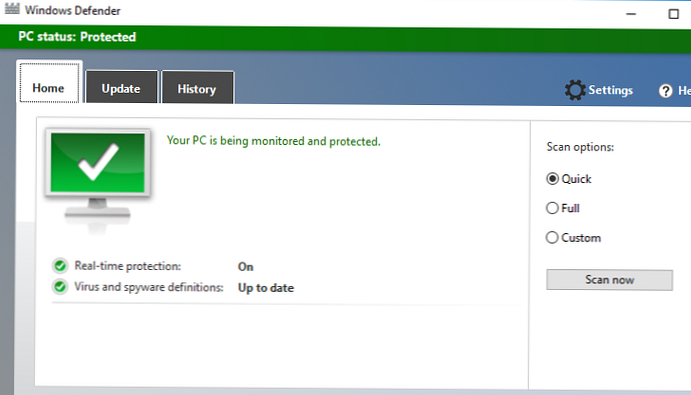
Deinstaliranje-WindowsFeature -Name Windows-Defender-GUIDeinstalirajte Windows Defender antivirus u sustavu Windows Server 2016
U sustavu Windows 10 prilikom instaliranja bilo kojeg trećeg antivirusa (Kaspersky, McAfee, Symantec itd.) Ugrađeni antivirus Windows Defender onemogućen je, ali to se ne događa u sustavu Windows Server 2016. Trebate ručno onemogućiti ugrađenu antivirusnu komponentu (u velikoj većini slučajeva nije preporučljivo koristiti nekoliko različitih antivirusa na istom računalu / poslužitelju).
Možete ukloniti komponentu Windows Defender u sustavu Windows Server 2016 s grafičke konzole Upravitelja poslužitelja ili pomoću sljedeće naredbe:
Deinstalirajte Windows-značajku -Ime Windows-Defender
Dodavanje-WindowsFeature Windows-Defender-značajke, Windows-Defender-GUI

Upravljanje Windows Defender-om pomoću naredbi PowerShell
Razmotrite tipične PowerShell naredbe koje možete koristiti za upravljanje antivirusom Windows Defender.
Da biste provjerili djeluje li Windows Defender, koristite naredbu PowerShell Get-Service:
Get-Service WinDefend

Kao što vidite, usluga se pokreće (status - Pokreće se)
Pomoću cmdleta mogu se prikazati trenutne postavke i status Defender:
Get-MpComputerStatus
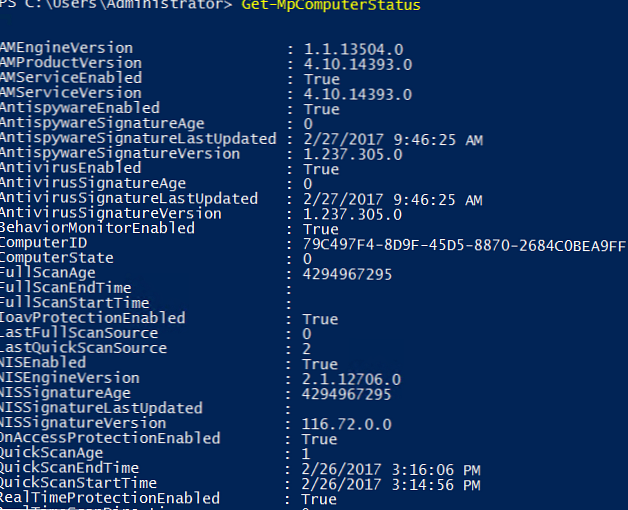
Izlaz na cmdlet sadrži verziju i datum ažuriranja antivirusnih baza podataka, uključene komponente, vrijeme posljednjeg skeniranja itd..
Možete onemogućiti zaštitu u stvarnom vremenu Windows Defender pomoću naredbe:
Set-MpPreference -DisableRealtimeMonitoring $ true
Nakon što izvrši ovu naredbu, antivirus neće skenirati sve datoteke koje sustav obrađuje..
Omogući zaštitu u stvarnom vremenu:Set-MpPreference -DisableRealtimeMonitoring $ false
Za potpuniji popis naredbi Powershell pomoću kojih možete upravljati antivirusom, pogledajte Upravljanje Windows Defender-om pomoću PowerShell-a..
Izuzeci antivirusnog programa Windows Defender
U antivirusu možete odrediti popis izuzetaka - to su imena, proširenja datoteka i direktorij koji želite isključiti iz automatskog skeniranja antivirusom Windows Defender. Značajka Windows Defendera u poslužitelju 2016 jest automatski generirana lista za isključivanje antivirusa koja se primjenjuje ovisno o instaliranim ulogama poslužitelja. Slažete se, logično je, na primjer, da prilikom instaliranja Hyper-V uloge isključite iz antivirusnih datoteka skeniranja virtualnih i diferencijalnih diskova, vhds diskova (* .vhd, * .vhdx, * .avhd), snimke i druge datoteke virtualnog računala.
Da biste ručno dodali određene direktorije na popis za izuzeće antivirusa, pokrenite naredbu:
Set-MpPreference -ExclusionPath "C: \ Test", "C: \ VM", "C: \ Nano"
Da biste isključili antivirusno skeniranje određenih procesa, pokrenite naredbu:
Set-MpPreference -ExclusionProcess "vmms.exe", "Vmwp.exe"
Ažuriranje protuvirusnog programa Windows Defender
Windows Defender Anti-Virus može se automatski ažurirati s Interneta s poslužitelja Windows Update. U slučaju da je unutar mreže instaliran interni WSUS poslužitelj, antivirus može primati ažuriranja od njega. Glavna stvar je osigurati da je instalacija ažuriranja odobrena na strani WSUS poslužitelja (na WSUS konzoli nazivaju se ažuriranja antivirusnih baza podataka Windows Defender Ažuriranja definicije), a klijenti su usmjereni na željeni WSUS poslužitelj pomoću GPO.
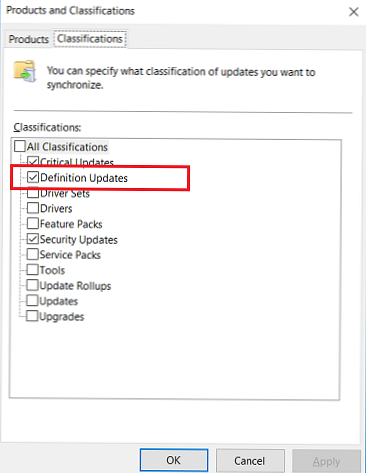
U nekim slučajevima, nakon što je primio "krivo" ažuriranje, Windows Defender možda neće raditi ispravno. U tom slučaju, preporučuje se resetiranje trenutnih baza podataka i njihovo ponovno pumpanje:
"% PROGRAMFILES% \ Windows Defender \ MPCMDRUN.exe" -RemoveDefinitions -Sve
"% PROGRAMFILES% \ Windows Defender \ MPCMDRUN.exe" -SignatureUpdate
Nekoliko razloga zbog kojih usluga Windows Defender odbija pokretanje u sustavu Windows 10 raspravlja se u članku Prijetnja je zaustavljena.











